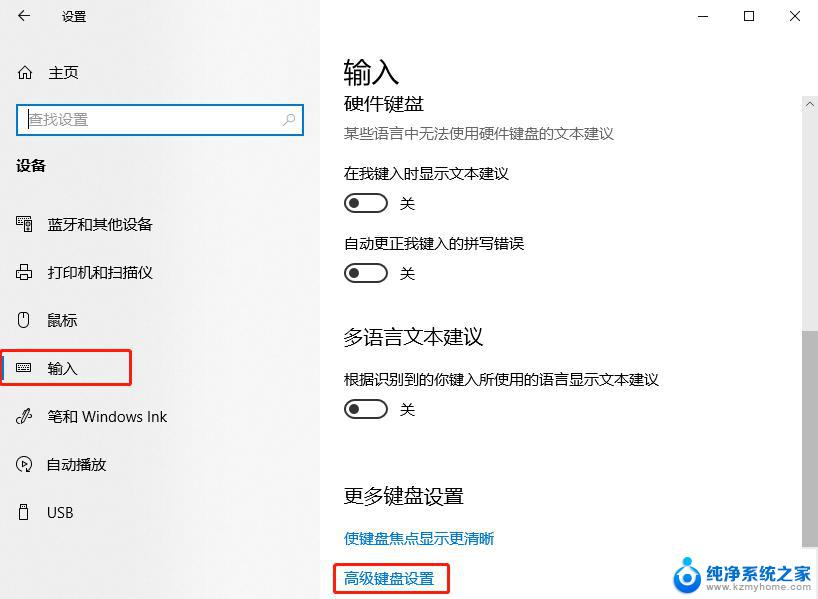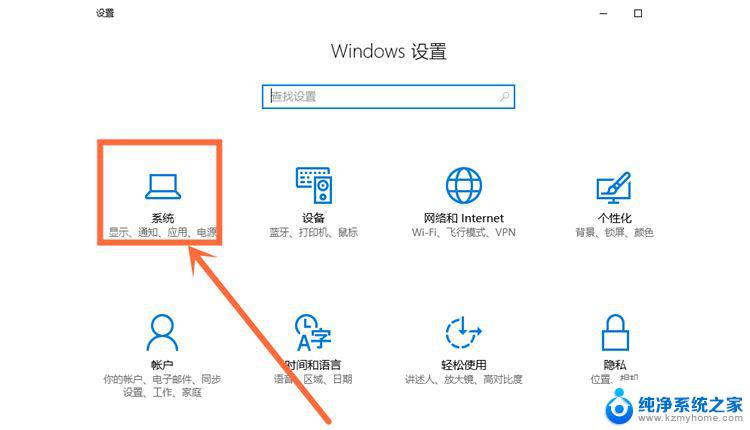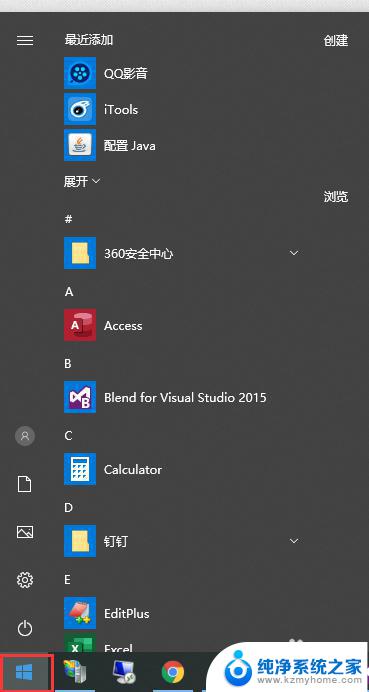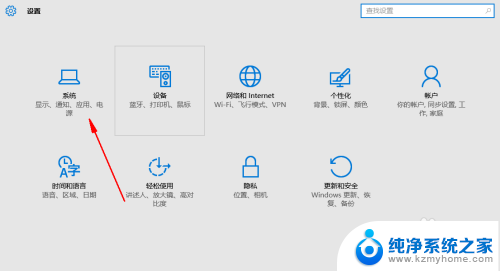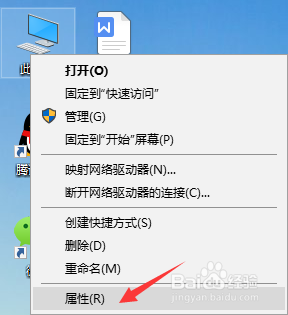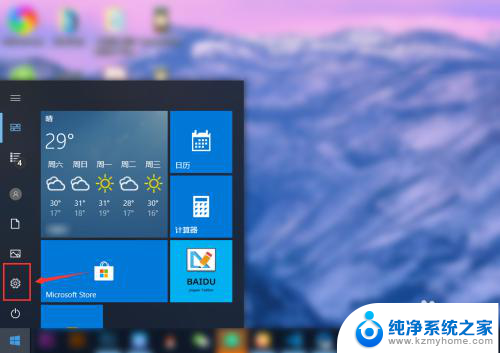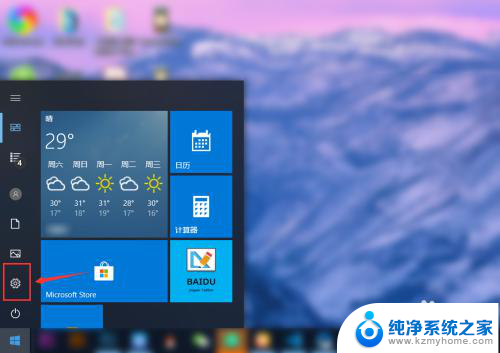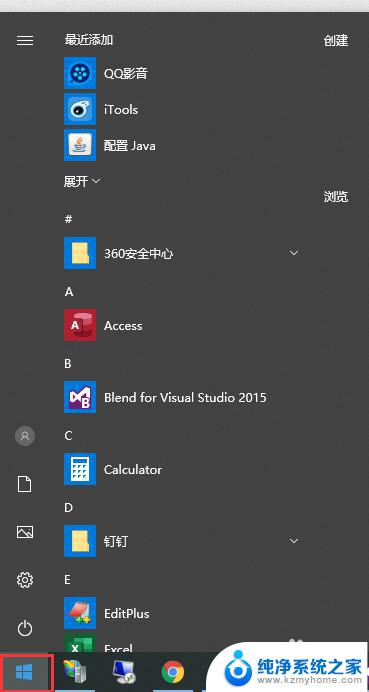tls怎么设置成默认设置 win10电脑tls安全设置默认选项设置
在Win10电脑上,TLS是一种用于加密网络通信的协议,设置成默认选项可以提高网络安全性,要将TLS设置为默认选项,可以通过打开Internet选项,点击高级选项,找到安全设置,然后将TLS的版本设置为最新的。这样可以确保在网络通信中使用最新的TLS协议,提升数据传输的安全性和保密性。通过设置TLS为默认选项,可以有效防止网络攻击和数据泄露,保护个人隐私和信息安全。
tls怎么设置成默认设置
1、在此电脑图标上单击右键,选择【属性】选项;
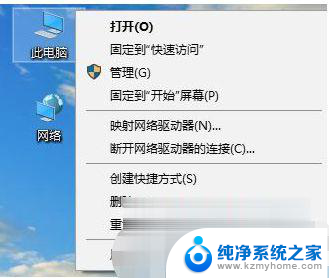
2、在属性界面点击地址栏中的【控制面板】按钮;
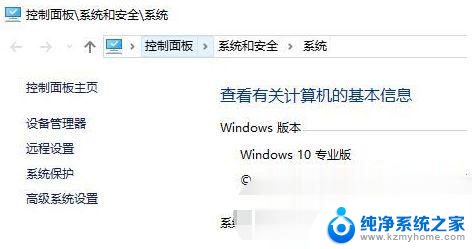
3、打开控制面板后在控制面板中将【查看方式】修改为“大图标”;
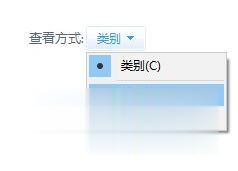
4、在修改完成后点击打开【internet 选项】;
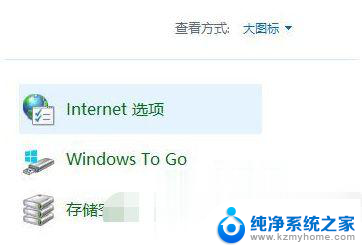
5、打开 internet 属性 之后,切换到 【高级】选卡;
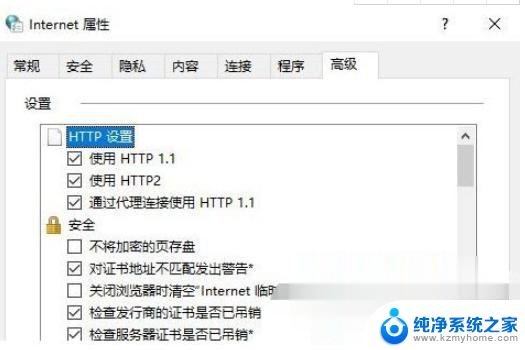
6、切换到高级选卡后“高级”选卡“设置”框中勾选“使用TLS1.0”、“使用TLS1.1”、“使用TLS1.3”,点击应用并确定即可保存设置。
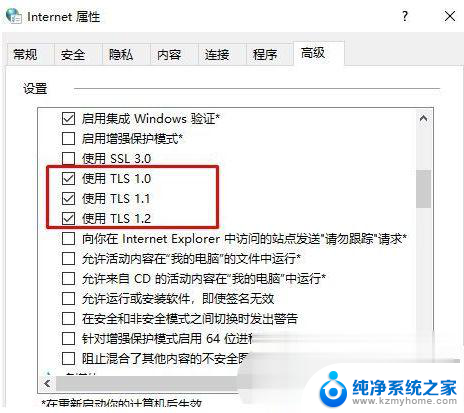
上述就是win10电脑tls安全设置设置为默认设置的操作方法了,希望能够帮助到大家。
以上是如何将TLS设置为默认设置的全部内容,如果您遇到此问题,您可以按照以上方法解决,希望对大家有所帮助。